怎样用PS绘制简笔画风格的航天飞机图标呢?
今天给大家带来的是一个航天飞机小插画,主要教大家结构分化,以及布尔运算的运用。这里用的是PS做的,也可以使用AI来做哦,大家一起跟着教程来学习吧。
PART1:
老步骤,首先是展示效果图
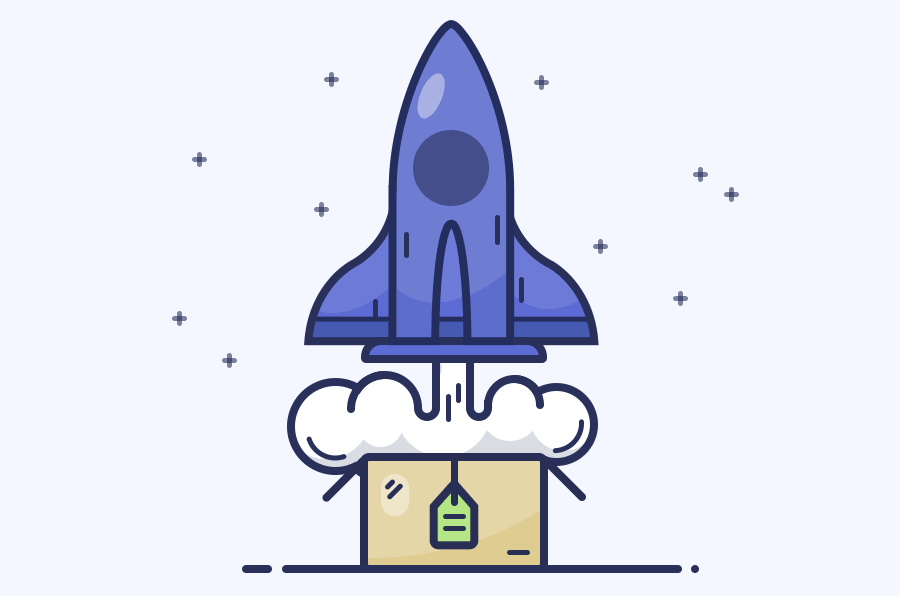
PART2:绘制房屋
首先打开PS,新建画布800*600px,然后用矩形工具建立个背景,色值#f4f7ff:
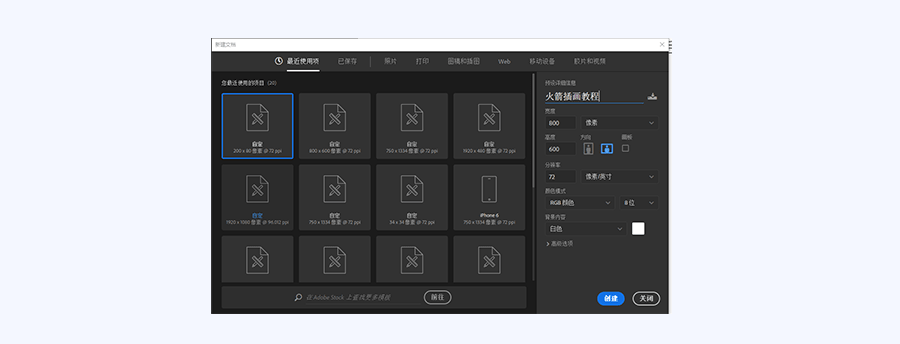
2. 首先使用矩形工具作出一个箱子外壳,详细参数如下:
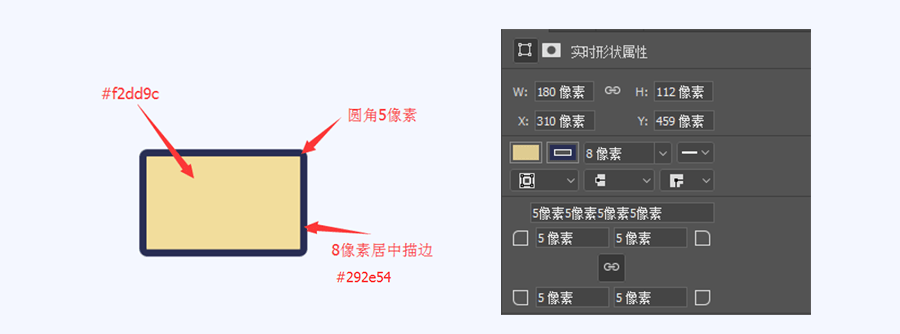
3. 接下来做盒子前的标签,使用矩形工具加上小白加工得到,然后再加上些装饰,这里要注意装饰的线条是用5px的线条(可以增加层次感):
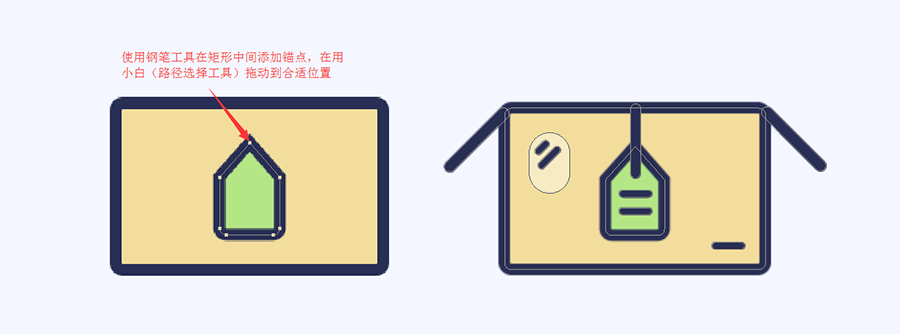
4. 然后我们来做火箭的机身了,首先使用椭圆工具,拉出下方的圆,然后继续使用小白调整:
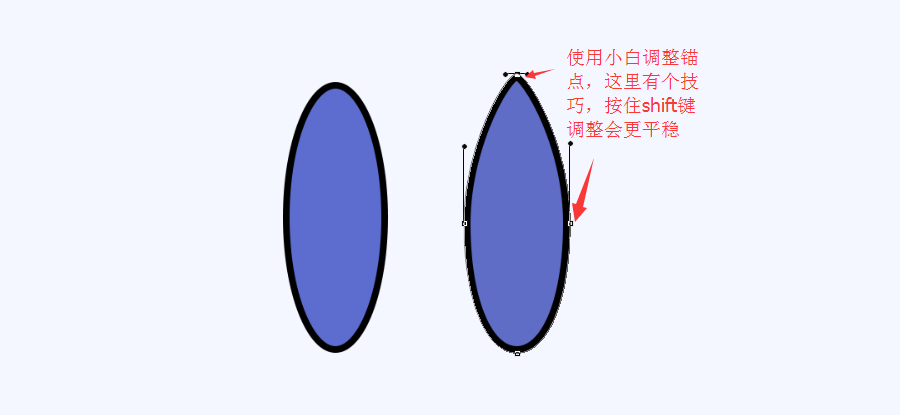
5. 接下来使用矩形工具,然后选中两个图层Ctri+E合并图层布尔运算的合并图层(矩形)和减去顶部图层(椭圆)作出机身,这一步骤需要注意边缘对齐问题:
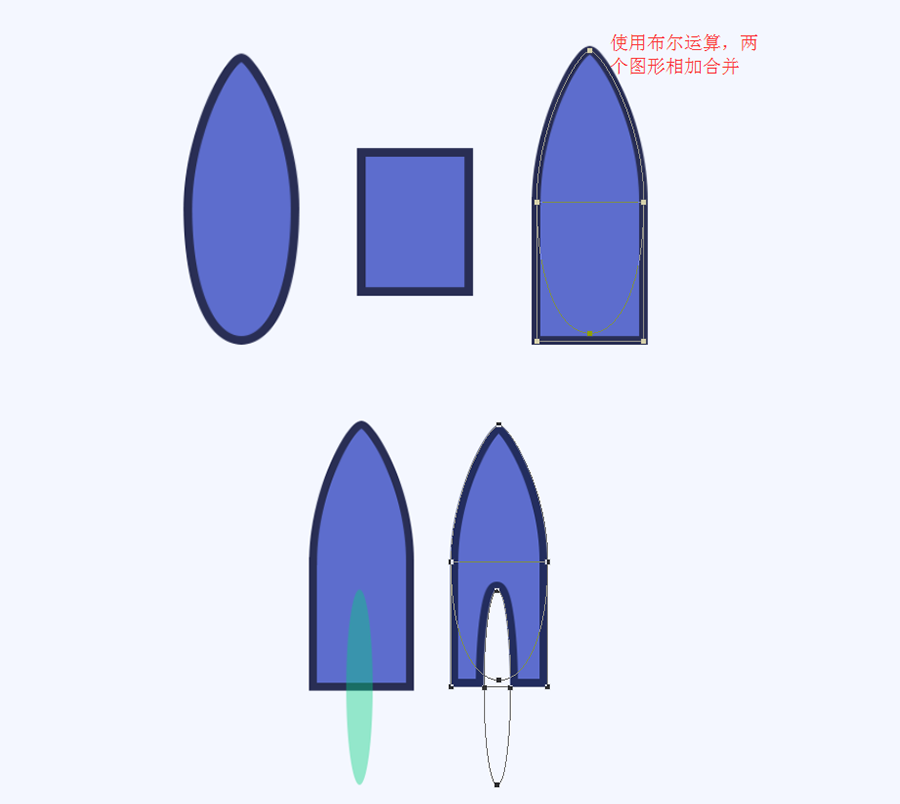
6. 接下来做两翼,布尔运算使用较多,1和2 合并,再减去3和4,要把3和4的图层放在最上面,这里要一个个做布尔运算,不要一次全部合并完,会很容易出错:
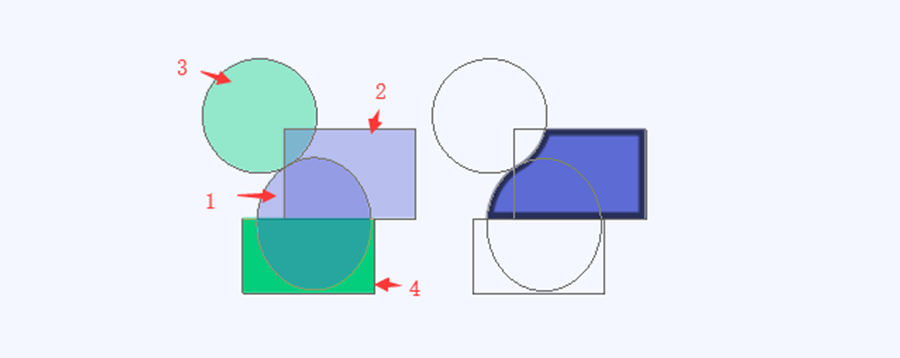
7. 接下来Ctri+J复制左翼,Ctri+T右键水平翻转,移动到合适的位置(对齐机身边缘),然后合并左右机翼图层:
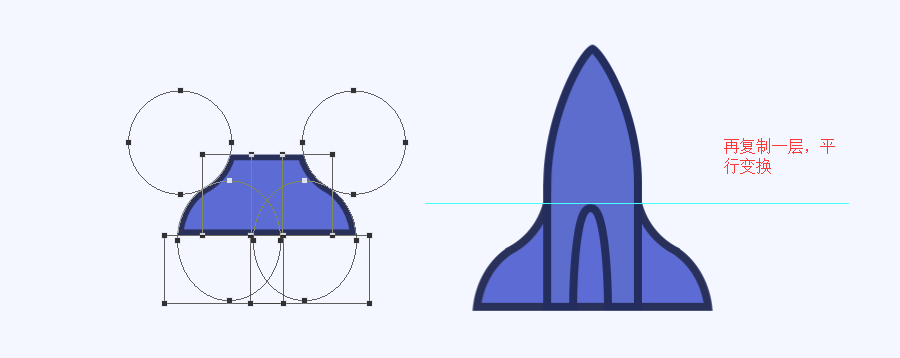
8. 接下来我们给机翼做点装饰,再加上一个尾翼:
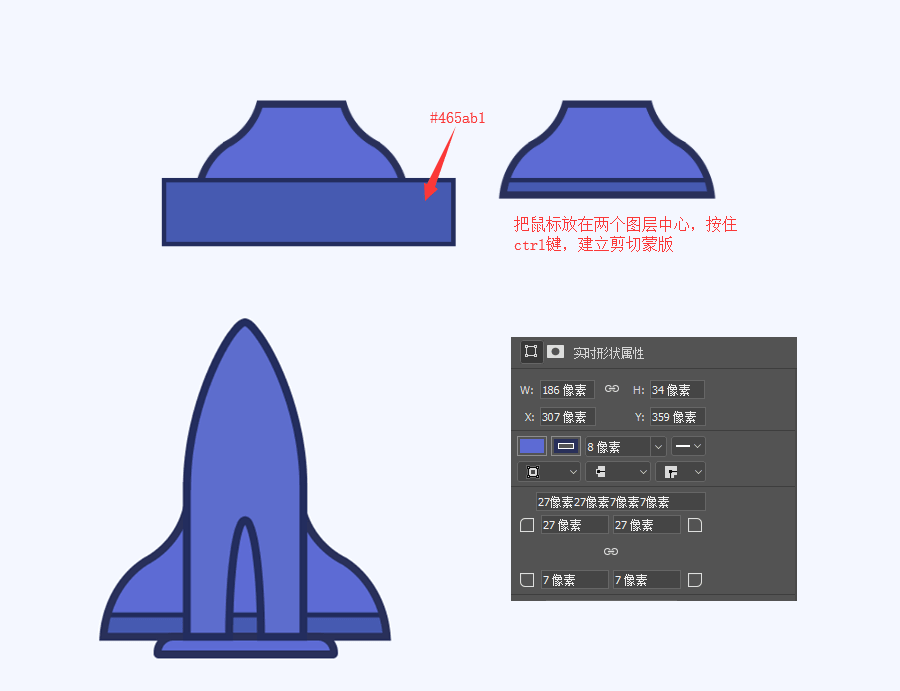
9. 接下来做火箭喷雾效果,主要使用椭圆工具加上布尔运算的应用:
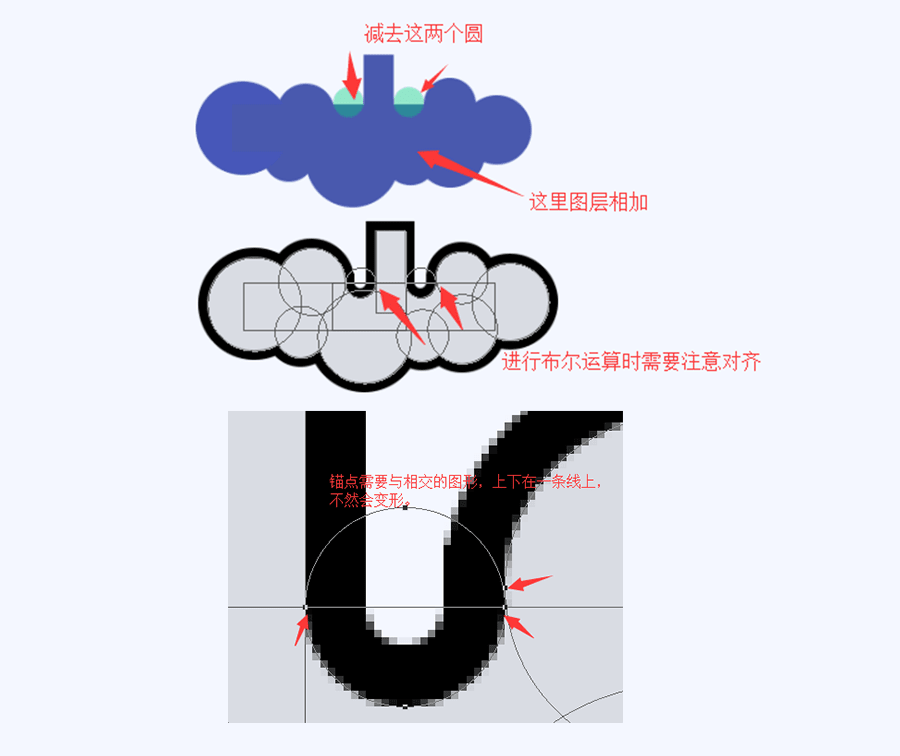
10. 然后给云做点效果:
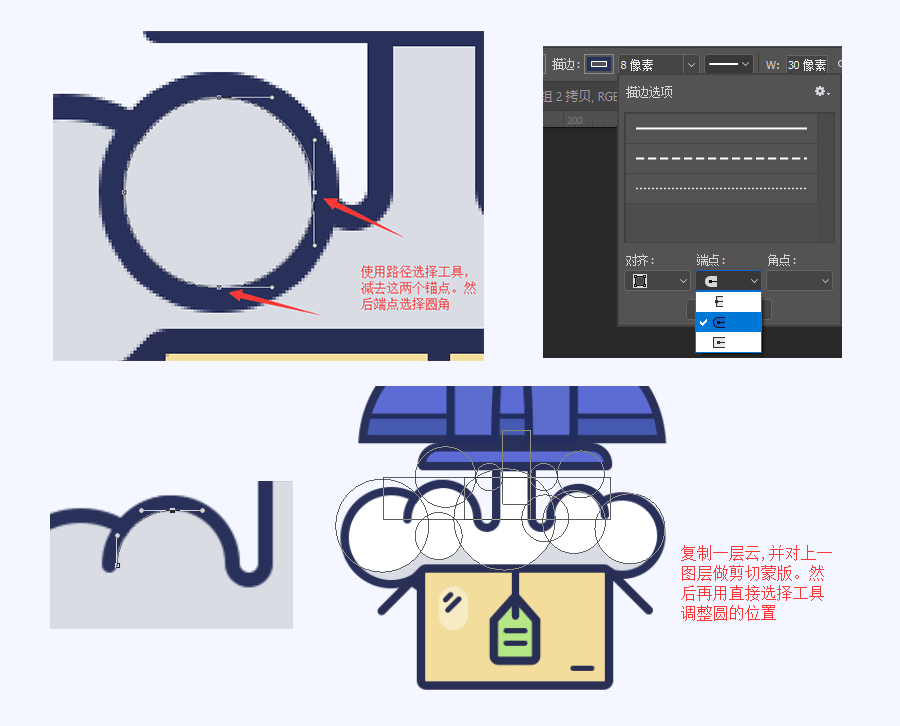
11. 最后用半透明的白色椭圆给火箭和箱子做高光效果,再给点装饰就大功告成啦:
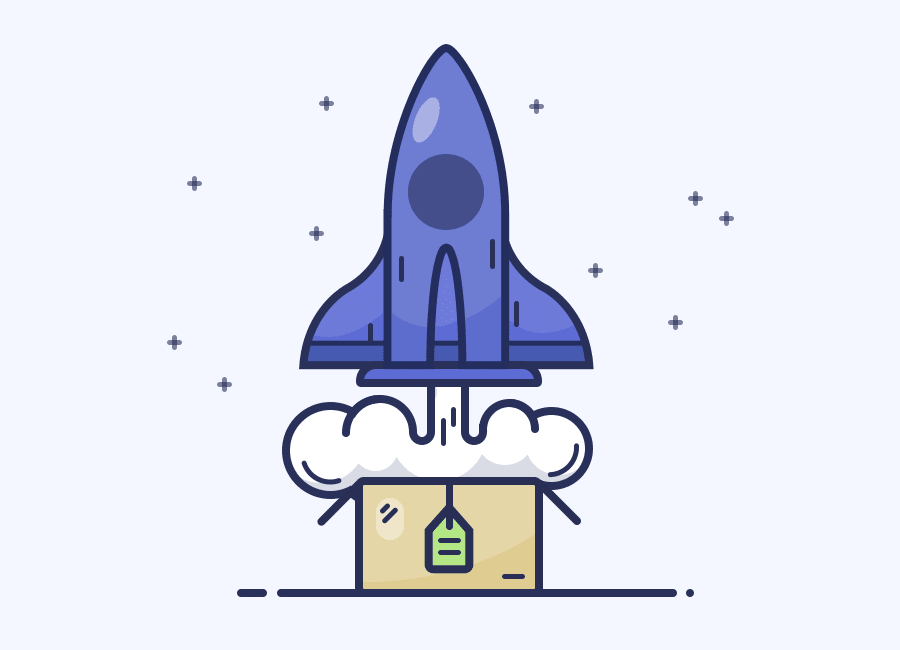
PART3:总结
教程主要运用布尔预算的加减,直接选择工具和路径选择工具的使用.调整的时候要对准,不然会变形.很好看的插画,大家丰富自己的作品集吧。
相关文章
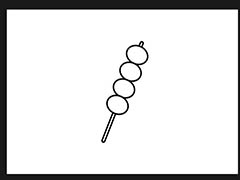
ps怎么画简笔画效果的冰糖葫芦? ps极简风logo的设计方法
ps怎么画简笔画效果的冰糖葫芦?经常使用ps设计各种复杂的logo,这次想要画极简风logo,该怎么设计呢?下面我们就来看看ps极简风logo的设计方法,需要的朋友可以参考下2021-04-09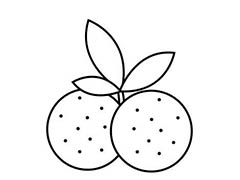 ps怎么画简笔画杨梅图案?ps中想要设计一款杨梅的logo,简单画画就行,该怎么画出精髓呢?下面我们就来看看ps设计杨梅logo的技巧,需要的朋友可以参考下2021-03-21
ps怎么画简笔画杨梅图案?ps中想要设计一款杨梅的logo,简单画画就行,该怎么画出精髓呢?下面我们就来看看ps设计杨梅logo的技巧,需要的朋友可以参考下2021-03-21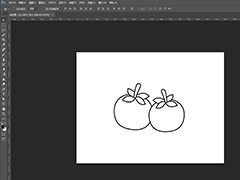 简笔画山竹怎么画?通过ps可以绘制各种种样的矢量图,下文中为大家带来了ps中简笔画山竹的画法分享。感兴趣的朋友不妨阅读下文内容,参考一下吧2021-03-11
简笔画山竹怎么画?通过ps可以绘制各种种样的矢量图,下文中为大家带来了ps中简笔画山竹的画法分享。感兴趣的朋友不妨阅读下文内容,参考一下吧2021-03-11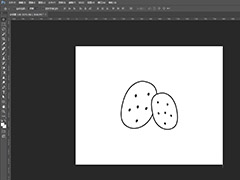 PS怎么快速画土豆?Photoshop是一个实用性很强的软件,只要花时间认真学习,就能掌握好它,下文中为大家带来了PS简笔画土豆画法分享。感兴趣的朋友不妨阅读下文内容,参考2021-03-11
PS怎么快速画土豆?Photoshop是一个实用性很强的软件,只要花时间认真学习,就能掌握好它,下文中为大家带来了PS简笔画土豆画法分享。感兴趣的朋友不妨阅读下文内容,参考2021-03-11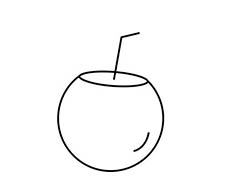 ps怎么画椰子简笔画图形?ps中想要绘制一个椰子饮料,该怎么绘制椰子简笔画图形呢?下面我们就来看看ps椰子汁图标的画法,需要的朋友可以参考下2021-03-11
ps怎么画椰子简笔画图形?ps中想要绘制一个椰子饮料,该怎么绘制椰子简笔画图形呢?下面我们就来看看ps椰子汁图标的画法,需要的朋友可以参考下2021-03-11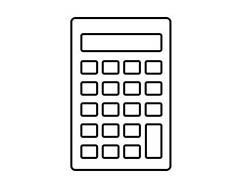 PS怎么画计算器简笔画图案?ps中想要画计算器,该怎么画简笔画的计算器图形呢?下面我们就来看看ps计算机图形logo的画法,需要的朋友可以参考下2021-03-10
PS怎么画计算器简笔画图案?ps中想要画计算器,该怎么画简笔画的计算器图形呢?下面我们就来看看ps计算机图形logo的画法,需要的朋友可以参考下2021-03-10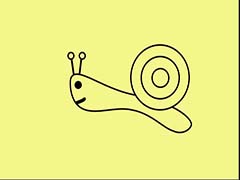 ps怎么绘制简笔画蜗牛?在ps中,想要绘制一只简笔画蜗牛,应该如何操作呢?下文中为大家带来了ps绘制简笔画蜗牛的图文教程。感兴趣的朋友不妨阅读下文内容,参考一下吧2020-09-10
ps怎么绘制简笔画蜗牛?在ps中,想要绘制一只简笔画蜗牛,应该如何操作呢?下文中为大家带来了ps绘制简笔画蜗牛的图文教程。感兴趣的朋友不妨阅读下文内容,参考一下吧2020-09-10 ps怎么设计简笔画效果的自行车图标?想要设计一款简单的自行车的图标,该怎么绘制自行车并制作成图标呢?下面我们就来看看ps自行车的画法,需要的朋友可以参考下2020-03-19
ps怎么设计简笔画效果的自行车图标?想要设计一款简单的自行车的图标,该怎么绘制自行车并制作成图标呢?下面我们就来看看ps自行车的画法,需要的朋友可以参考下2020-03-19 ps怎么手绘简笔画老鼠矢量图?想要使用ps画一只老鼠,该怎么画简笔画效果的老鼠呢?下面我们就来看看详细的教程,需要的朋友可以参考下2019-08-13
ps怎么手绘简笔画老鼠矢量图?想要使用ps画一只老鼠,该怎么画简笔画效果的老鼠呢?下面我们就来看看详细的教程,需要的朋友可以参考下2019-08-13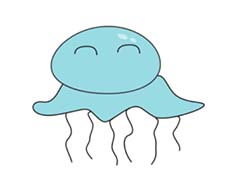 PS怎么手绘简笔画效果的水母?ps中手绘一些简单的图形很方便,想要手绘水母图形,就简单点,绘制简笔画效果的水母就可以了,下面我们就来看看详细的教程,需要的朋友可以参2019-08-13
PS怎么手绘简笔画效果的水母?ps中手绘一些简单的图形很方便,想要手绘水母图形,就简单点,绘制简笔画效果的水母就可以了,下面我们就来看看详细的教程,需要的朋友可以参2019-08-13



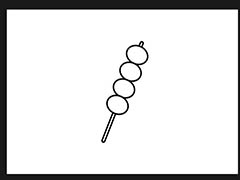
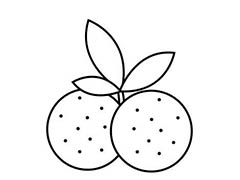
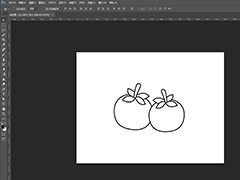
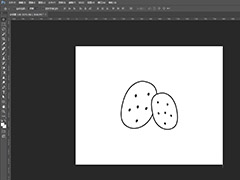
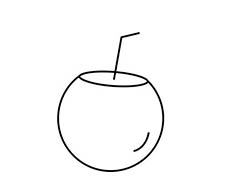
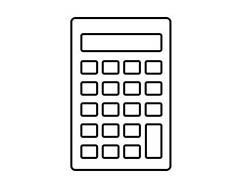
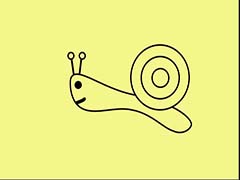


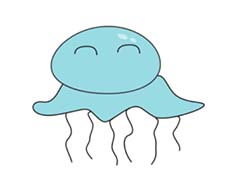
最新评论